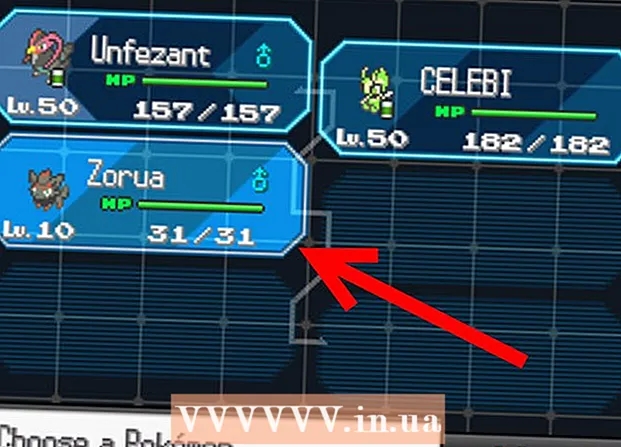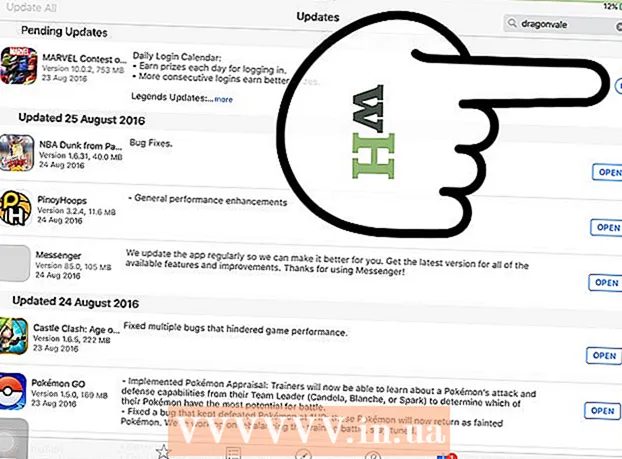Autora:
Mark Sanchez
Data De La Creació:
7 Gener 2021
Data D’Actualització:
2 Juliol 2024

Content
- Passos
- Mètode 1 de 2: cancel·lació d'un pagament o subscripció periòdics
- Mètode 2 de 2: cancel·leu un pagament pendent o no reclamat
- Advertiments
En aquest article de wikiHow, us mostrarem com cancel·lar un pagament i subscripció recurrents o un pagament de PayPal proper o no reclamat.
Passos
Mètode 1 de 2: cancel·lació d'un pagament o subscripció periòdics
 1 Aneu al lloc web al navegador https://www.paypal.com. Si no heu iniciat la sessió automàticament, feu clic a Inicia sessió a l'extrem superior dret de la finestra i introduïu les vostres credencials.
1 Aneu al lloc web al navegador https://www.paypal.com. Si no heu iniciat la sessió automàticament, feu clic a Inicia sessió a l'extrem superior dret de la finestra i introduïu les vostres credencials. 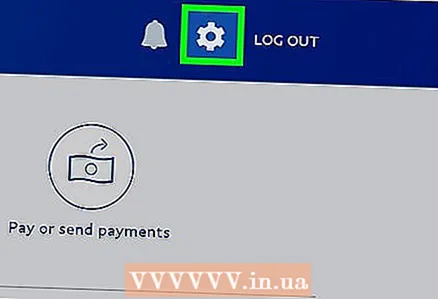 2 Fer clic a
2 Fer clic a  . Aquesta icona de configuració es troba a l'extrem superior dret de la finestra.
. Aquesta icona de configuració es troba a l'extrem superior dret de la finestra. 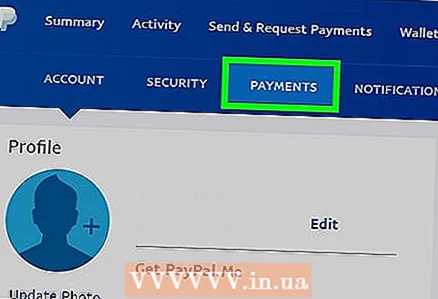 3 Feu clic a la pestanya Pagaments. Es troba prop de la meitat de la part superior.
3 Feu clic a la pestanya Pagaments. Es troba prop de la meitat de la part superior. 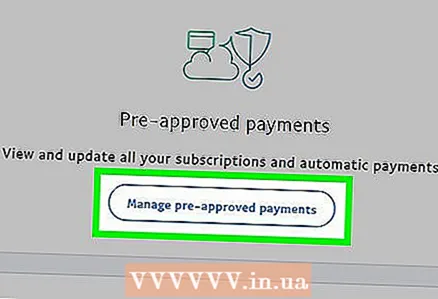 4 Fer clic a Gestió de pagaments pre-aprovats. El botó es troba al centre de la finestra.
4 Fer clic a Gestió de pagaments pre-aprovats. El botó es troba al centre de la finestra. 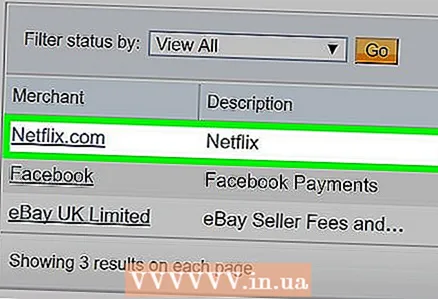 5 Feu clic al pagament que vulgueu cancel·lar.
5 Feu clic al pagament que vulgueu cancel·lar.- Si teniu molts pagaments recurrents, és possible que hàgiu de fer clic a la pàgina següent a la part inferior dreta de la finestra per trobar el pagament que voleu.
 6 Fer clic a Cancel·lació. Es troba al costat de l'estat de pagament.
6 Fer clic a Cancel·lació. Es troba al costat de l'estat de pagament. 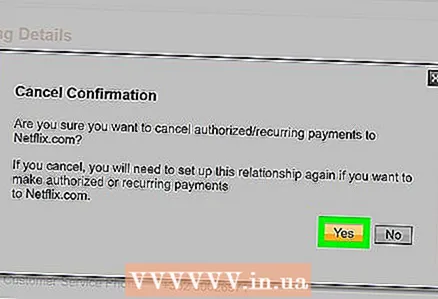 7 Fer clic a Confirmeu. Això confirmarà que voleu cancel·lar el pagament recurrent.
7 Fer clic a Confirmeu. Això confirmarà que voleu cancel·lar el pagament recurrent.
Mètode 2 de 2: cancel·leu un pagament pendent o no reclamat
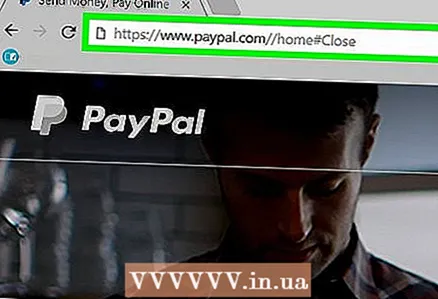 1 Aneu al lloc web al navegador https://www.paypal.com. Si no heu iniciat la sessió automàticament, feu clic a Inicia sessió a l'extrem superior dret de la finestra i introduïu les vostres credencials.
1 Aneu al lloc web al navegador https://www.paypal.com. Si no heu iniciat la sessió automàticament, feu clic a Inicia sessió a l'extrem superior dret de la finestra i introduïu les vostres credencials. 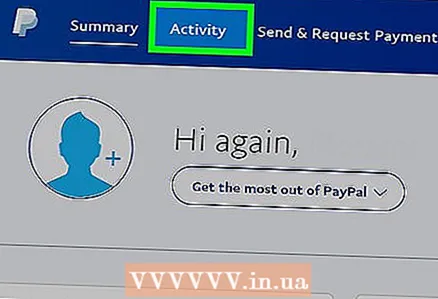 2 Fer clic a Història a la part superior de la finestra.
2 Fer clic a Història a la part superior de la finestra.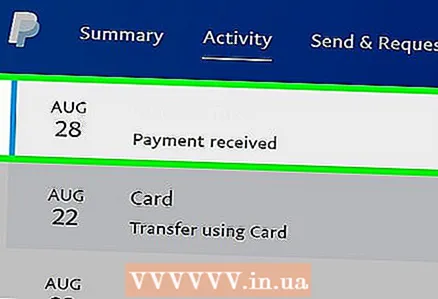 3 Feu clic al pagament que vulgueu cancel·lar. Es troba a la secció Pendent de la pestanya Historial.
3 Feu clic al pagament que vulgueu cancel·lar. Es troba a la secció Pendent de la pestanya Historial. - Si el pagament que voleu cancel·lar es troba a la secció "Completat", el destinatari ja l'ha rebut i no es pot cancel·lar ni retornar. Per recuperar els diners, heu de sol·licitar un reembossament o posar-vos en contacte amb el servei d’atenció al client.
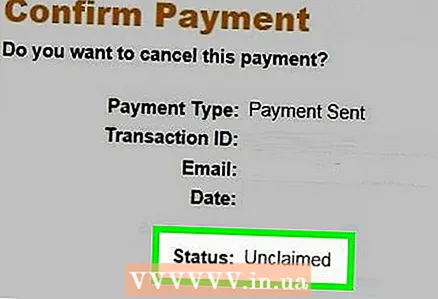 4 Assegureu-vos que no hi hagi cap demanda per al pagament. A la part inferior del quadre de diàleg de transaccions, veureu el missatge "[Nom d'usuari] encara no ha acceptat el pagament" al costat del botó "Cancel·la".
4 Assegureu-vos que no hi hagi cap demanda per al pagament. A la part inferior del quadre de diàleg de transaccions, veureu el missatge "[Nom d'usuari] encara no ha acceptat el pagament" al costat del botó "Cancel·la". 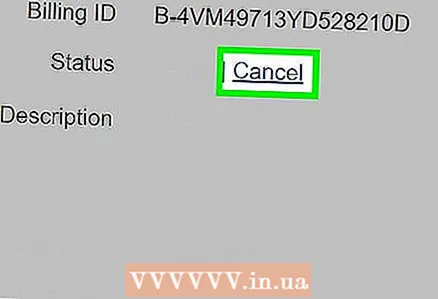 5 Fer clic a Cancel·lació.
5 Fer clic a Cancel·lació. 6 Fer clic aCancel·lar el pagament.
6 Fer clic aCancel·lar el pagament. 7 Fer clic a Confirmeu. El vostre pagament s'ha cancel·lat.
7 Fer clic a Confirmeu. El vostre pagament s'ha cancel·lat.
Advertiments
- Si heu pagat amb PayPal mitjançant una targeta de crèdit, pot passar fins a 30 dies fins que el reembossament s’acrediti al vostre compte de la targeta de crèdit. Tingueu-ho en compte quan cancel·leu els pagaments amb targeta de crèdit, així com el fet que la sol·licitud de reembossament no es processi immediatament.